Signal to zaszyfrowana aplikacja do obsługi wiadomości, z której korzysta coraz więcej użytkowników niezadowolonych z WhatsApp. Jednak nawet jeśli jest to aplikacja, która oferuje szyfrowanie nadal może być podatna na cyberataki. Aby zapewnić Ci bezpieczeństwo, Signal ma funkcję weryfikacji użytkownika, która pomaga poprawnie zweryfikować tożsamość kontaktu Signal za pomocą 60-cyfrowego numeru bezpieczeństwa.
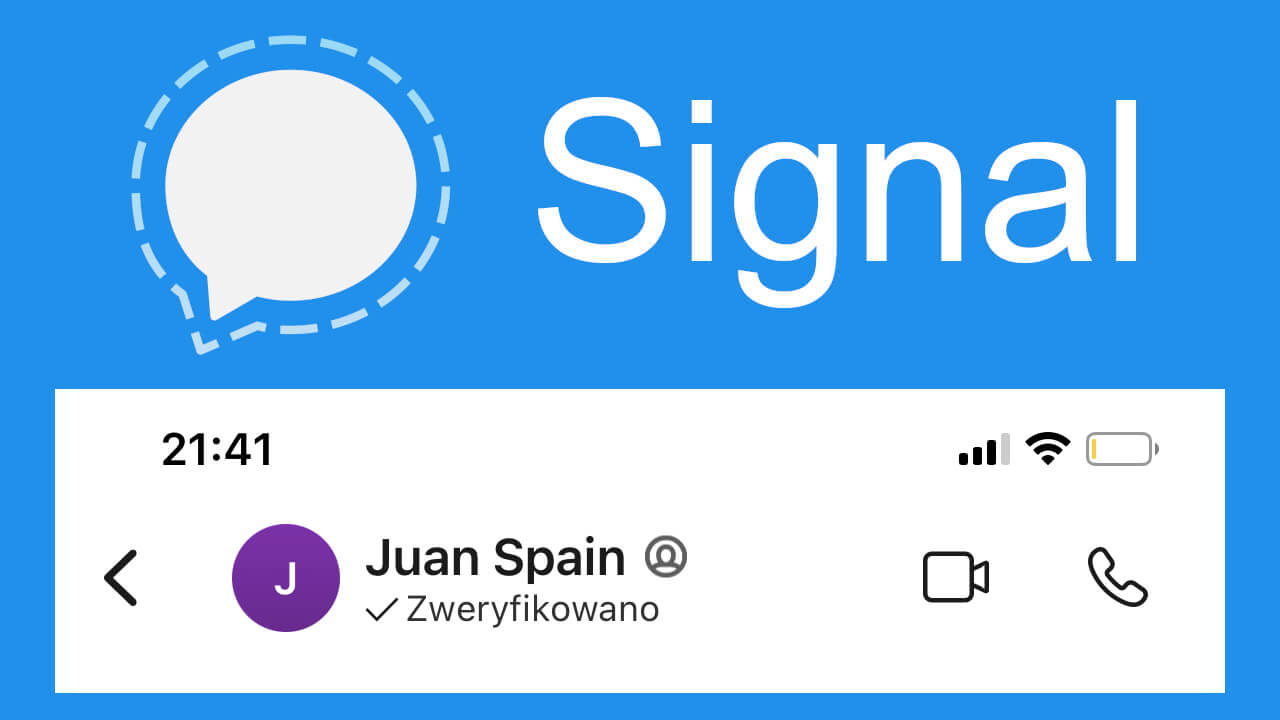
Powiązane: Jak połączyć urządzenia z kontem Signal. Dodaj urządzenia do Signal.
Każdy użytkownik / kontakt Signal ma swój własny kod bezpieczeństwa, który jest unikalny dla każdego z nich. Jest to 60-cyfrowy kod numeryczny będący dodatkiem do kodu QR. Jeśli chcesz zweryfikować kompleksowe szyfrowanie między urządzeniem a jednym z kontaktów, wystarczy, że połączysz 60-cyfrowe kody lub kod QR z cyframi lub kodem QR rozmówcy.
Ten numer bezpieczeństwa i kod QR zmienią się za każdym razem, gdy Twój kontakt lub Ty zmienisz swój numer telefonu lub ponownie zainstalujesz aplikację Signal. Jeśli numer bezpieczeństwa zmienia się często, oznacza to że kontakt jest podejrzany, co może być atakiem hakera zwanym „man-in-the-middle” lub ktoś uzyskał dostęp do konta Twojego znajomego.
Aby uniknąć tego typu naruszeń, Signal zaleca użytkownikom aplikacji weryfikację tożsamości za pomocą kodów bezpieczeństwa. Jest to wysoce zalecane, szczególnie w przypadkach, gdy udostępniamy poufne lub osobiste informacje za pośrednictwem czatu. Ponadto weryfikacja użytkownika Signal nie obejmuje udostępniania danych osobowych, więc nie ma się czego obawiać.
Poniżej pokazujemy, jak zweryfikować tożsamość kontaktów Signal, aby móc bezpiecznie korespondować i mieć pewność, że rozmawiamy z prawdziwą osobą, pod którą nikt się nie podszywa. Weryfikację użytkownika Signal można przeprowadzić zarówno z aplikacji na Androida, jak i z aplikacji na iPhone'a:
Jak zweryfikować tożsamość kontaktu w Signal.
1. Otwórz aplikację Signal.
2. Wewnątrz wybierz czat, którego kontakt chcesz zweryfikować.
3. Po wejściu do czatu będziesz musiał kliknąć nazwę czatu (nazwę kontaktu)
4. Wyświetli się menu z wieloma opcjami, z których musimy wybrać: Zobacz numer bezpieczeństwa.
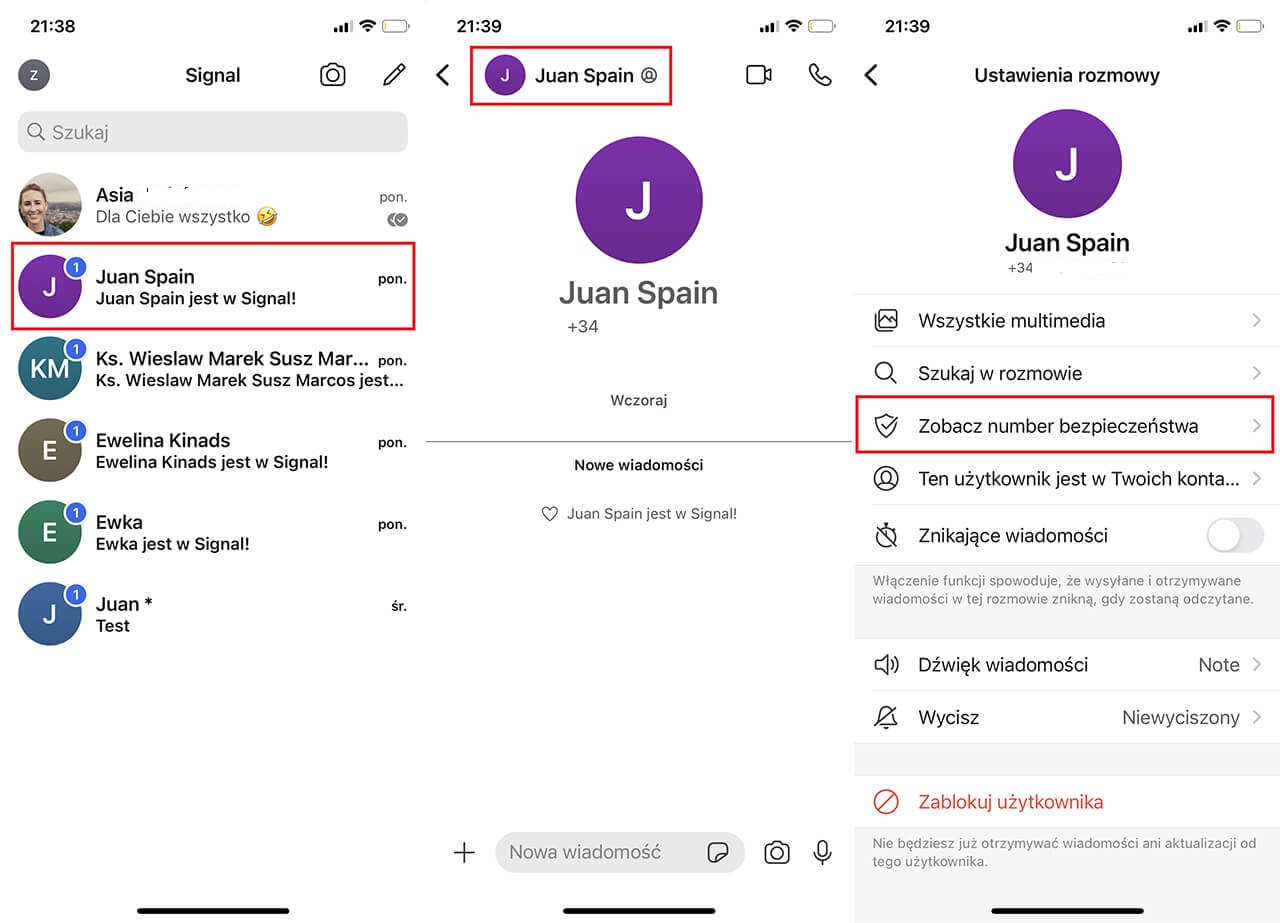
5. Uzyskasz dostęp do ekranu, na którym wyświetlane są informacje umożliwiające weryfikację kodów bezpieczeństwa, na którym będziemy mieli dwa sposoby weryfikacji naszej tożsamości i tożsamości naszego rozmówcy:
- Udostępnij kody bezpieczeństwa: kliknij opcję udostępniania i wybierz Kopiuj. Teraz wróć do czatu i udostępnij kod kopiowania. Jeśli oba kody są zgodne, tożsamość zostanie zweryfikowana.
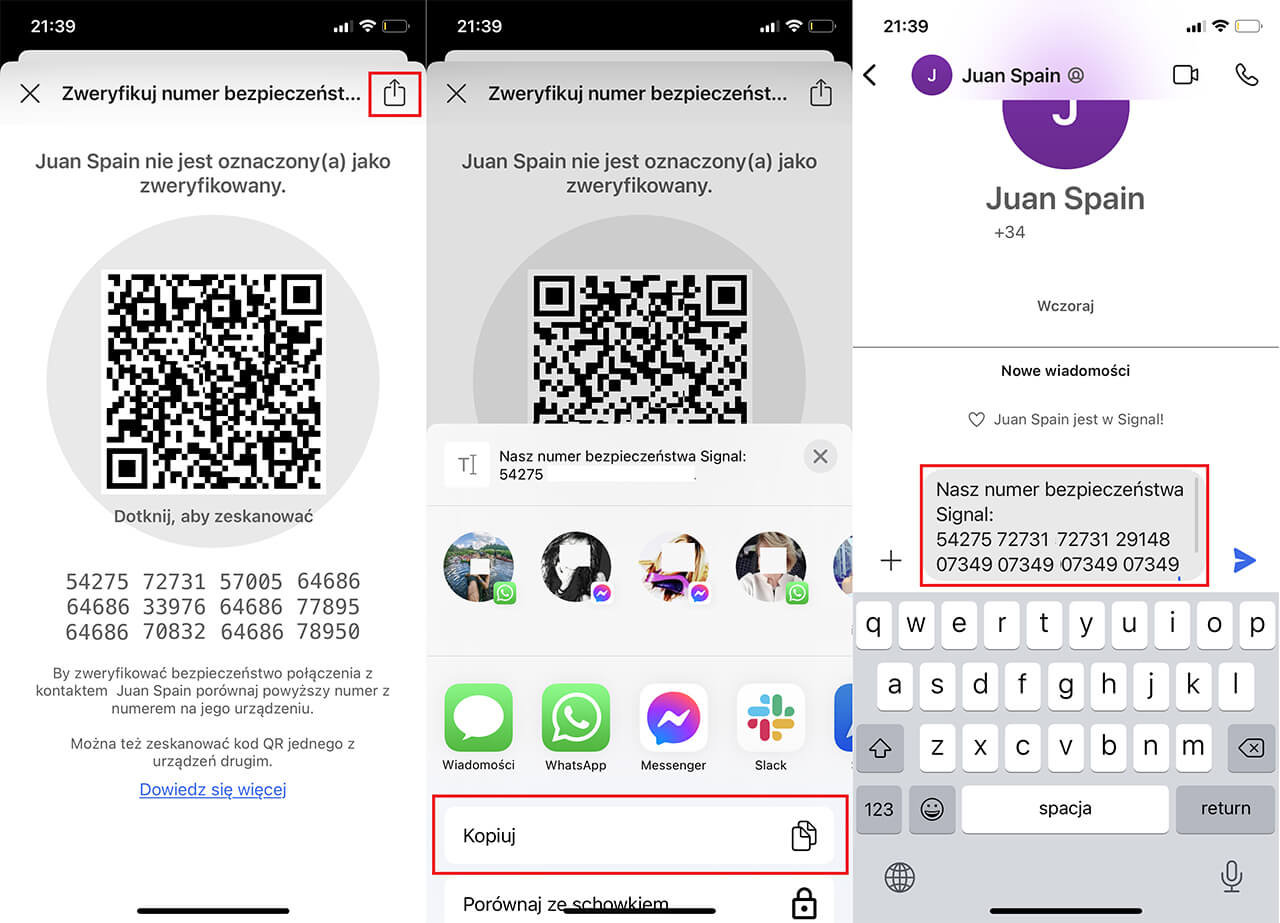
- Zeskanuj kod QR: Na ekranie kodu bezpieczeństwa musisz kliknąć kod QR, aby aktywować aparat w telefonie komórkowym. Teraz zeskanuj zabezpieczający kod QR swojego kontaktu. Skan weryfikacji tożsamości został zaprojektowany do wykonania bezpośrednio na urządzeniu naszego kontaktu, ale możemy to zrobić zdalnie, jeśli Twój kontakt prześle Ci zrzut ekranu swojego kodu QR, a Ty zeskanujesz go z ekranu komputera. Po zeskanowaniu kodu QR automatycznie pojawi się opcja: Oznacz, jako zweryfikowany, którą należy nacisnąć.
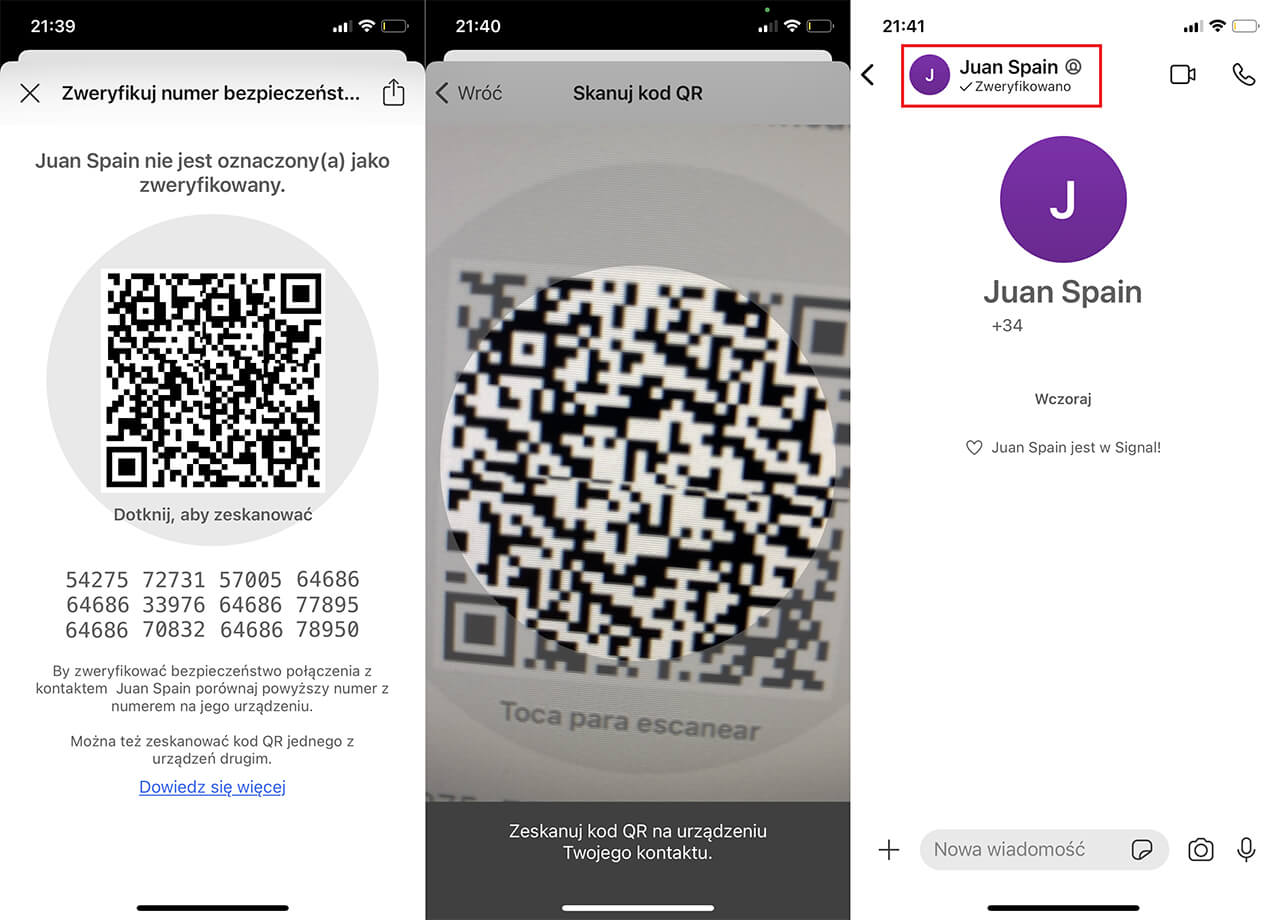
6. Po zweryfikowaniu kontaktu Signal zobaczysz, jak u góry czatu, tuż pod nazwą użytkownika, pojawi się zapis: Zweryfikowany
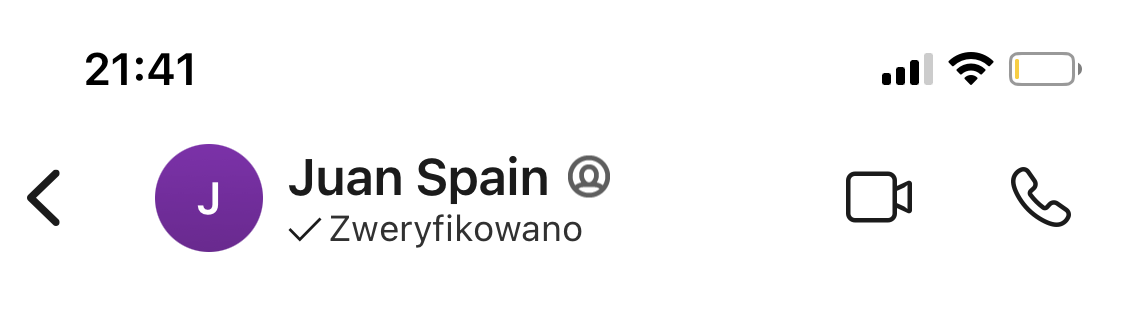
W momencie, gdy Ty lub inny użytkownik Signal zmienisz swój numer telefonu lub odinstalujesz aplikację Signal na swoim telefonie z Androidem lub iPhonie, weryfikacja przestanie być wyświetlana.
